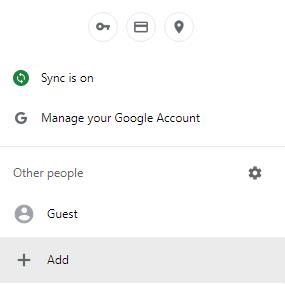Chrome är utan tvekan en av de mest populära webbläsarna i världen – om du delar din Chrome med någon annan och du vill behålla flera konton sparade där, kan du göra det med bara några få klick.
För att lägga till ytterligare ett användarkonto behöver du bara öppna ett Chrome-fönster och klicka på användarikonen i det övre högra hörnet - din profilbild. För att detta ska fungera måste du vara inloggad. Se till att du faktiskt klickar på Chrome-kontobilden, och inte till exempel ditt Facebook-konto ett om du är på en sådan sida.
Under Andra personer kan du lägga till ytterligare konton. Du måste logga in på det sätt som du gjorde med ditt huvudkonto. Du har även möjlighet att byta till ett gästkonto om du vill. När du är inloggad på alla relevanta konton kan du växla mellan dem på samma plats – genom att klicka på profilbilden och välja det konto du vill ha.
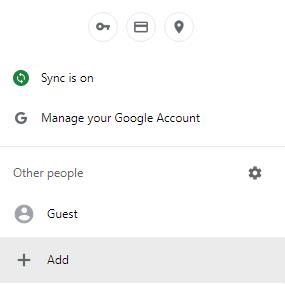
Andra personer i din webbläsare.
För att ta bort ett konto klickar du på det lilla kugghjulet i personsektionen. Ett andra fönster öppnas där du kan se alla konton som är inloggade i webbläsaren. Klicka på de tre prickarna i det övre högra hörnet av kontot du vill ta bort och välj "Ta bort den här personen".
Du kan lägga till konton tillbaka om du tar bort dem av misstag, men du måste logga in på det igen innan du kan byta till det.
Tips: Lämna inte ditt konto inloggat permanent på delade eller offentliga datorer – du vet aldrig vem som kan få tillgång till det. Även om det är mindre bekvämt, logga alltid ut och in igen för att vara säker!